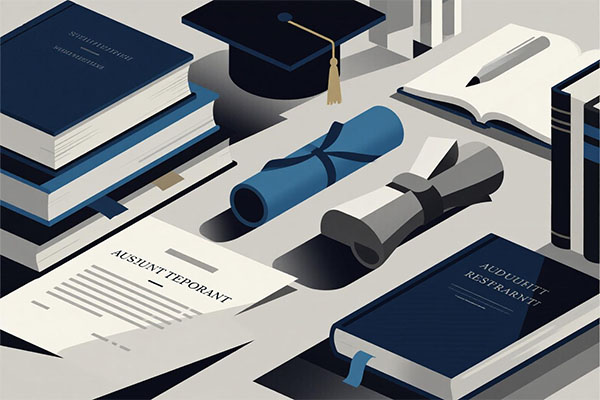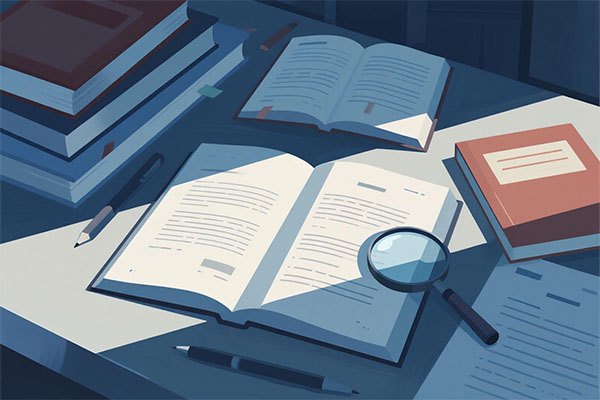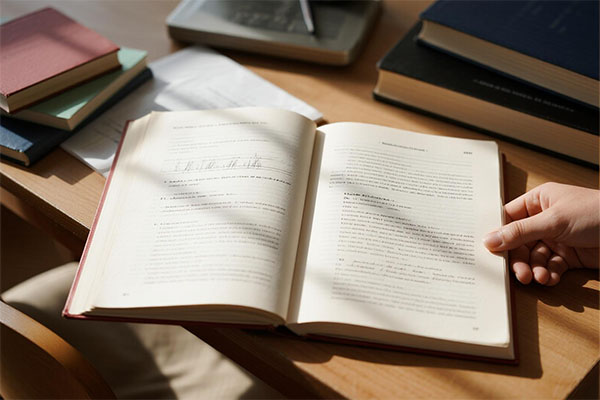以下是论文格式调整中页眉页脚设置与目录生成的详细步骤指南,以 Word(Windows版) 为例,其他版本(如WPS、Mac版)操作逻辑类似,但界面位置可能略有差异:
一、页眉页脚设置步骤
1. 分节与页眉页脚隔离
目的:实现封面、摘要、目录、正文等不同部分的页眉页脚独立编辑(如封面无页眉,正文页眉带章节标题)。
操作步骤:
双击页眉区域进入编辑模式,取消勾选 “设计”→“链接到前一节”(确保当前节与前一节断开)。
重复操作,对所有需独立的节进行设置。
将光标定位到需分节的位置(如封面与摘要之间)。
点击 “布局”→“分隔符”→“下一页”分节符。
重复操作,为各部分(摘要、目录、正文)插入分节符。
插入分节符:
取消节间链接:
2. 页眉内容设置
通用格式:
封面:无页眉;
摘要/目录:页眉居中显示论文标题;
正文:页眉左侧显示“毕业论文”,右侧显示章节标题(需手动更新)。
操作步骤:
手动输入章节名,或通过 “文档部件”→“域” 插入 “StyleRef” 域(自动引用当前章节标题,需标题样式规范)。
点击 “页眉和页脚”→“页码”→“页面底端”,选择格式(如“普通数字2”)。
若需从正文开始编号为“1”,在正文第一节的页眉页脚设置中,点击 “页码”→“设置页码格式”→“起始页码”设为1。
插入页眉:双击页眉区域,输入内容(如论文标题)。
设置页码(可选):
插入章节标题(正文页眉):
3. 页脚设置
通用格式:
封面:无页脚;
其他部分:页脚居中显示页码(与页眉页码独立或统一)。
操作步骤:
双击页脚区域,插入页码(方法同页眉)。
若需不同部分页码格式不同(如罗马数字/阿拉伯数字),在分节后分别设置 “页码格式”。
4. 样式统一与检查
关键点:
确保所有节的 “链接到前一节” 已取消;
检查页眉页脚边距(通常与正文边距一致);
封面、目录等部分页码建议用罗马数字(I, II, III),正文用阿拉伯数字(1, 2, 3),通过 “页码格式” 分节设置。
二、目录生成步骤
1. 标题样式规范化
目的:目录自动生成依赖标题样式(Heading 1, Heading 2等),需统一格式。
操作步骤:
选中章节标题(如“1 引言”),点击 “开始”→“样式”→“Heading 1”;
选中二级标题(如“1.1 研究背景”),应用 “Heading 2”;
重复操作,完成所有标题的样式标记。
2. 自动生成目录
操作步骤:
将光标定位到目录插入位置(通常在摘要后);
点击 “引用”→“目录”→“自动目录1/2”(Word自带样式);
若需自定义格式,点击 “自定义目录”,调整显示级别、字体、缩进等。
3. 更新目录
场景:正文内容修改后,需同步更新目录页码或标题。
操作步骤:
右键点击目录区域,选择 “更新域”;
选择 “更新整个目录”(页码和标题均更新)或 “仅更新页码”。
4. 目录格式优化
常见需求:
调整目录字体、行距:选中目录文本,通过 “开始” 选项卡修改;
添加目录前导符(如“......”):在 “自定义目录”→“制表符前导符” 中选择样式;
控制目录深度:在 “自定义目录”→“显示级别” 中设置(如仅显示到三级标题)。
三、完整流程示例
分节:封面→摘要→目录→正文,每部分插入分节符;
页眉设置:
封面:无;
摘要/目录:居中论文标题;
正文:左侧“毕业论文”,右侧章节标题(手动输入或通过StyleRef域);
页脚设置:封面无,其他部分居中页码(封面→罗马数字,正文→阿拉伯数字);
标题样式:标记所有章节标题为Heading 1/2/3;
生成目录:插入自动目录,更新页码;
检查调整:全文字体、段落、边距统一,确保无格式错误。
四、注意事项
分节符不可见时:点击 “开始”→“显示/隐藏编辑标记”(¶符号)显示分节符位置;
页眉横线删除:进入页眉编辑模式,点击 “开始”→“边框”→“无框线”;
跨页标题重复:在标题样式设置中勾选 “段前分页”,避免标题与正文分离;
备份原始文件:格式调整前建议另存副本,防止操作失误导致内容丢失。
通过以上步骤,可系统化完成论文格式调整,确保符合学术规范要求。



 微信扫一扫打赏
微信扫一扫打赏 支付宝扫一扫打赏
支付宝扫一扫打赏